Other video conversion
مرحبًا ، هل يمكن لأحدهم أن يخبرني ما البرنامج الذي أستخدمه لضغط مقطع فيديو من Final Cut إلى YouTube مع أكبر قدر ممكن من الجودة؟ نظرًا لأنه عرض فيديو لحفل زفافي ، فأنا بحاجة إلى أن يكون بجودة جيدة. شكرا.
يُعد موقع YouTube رائعًا لأنه لا يوفر فقط عددًا هائلاً من مقاطع الفيديو المذهلة لمشاهدتها ، بل يمنح الجميع أيضًا القدرة على إظهار إنشائهم. ومع ذلك ، عند تحميل مقطع فيديو على YouTube ، قد تشعر بالإحباط غالبًا بسبب القيود المفروضة على حجم الفيديو وطوله ، تمامًا مثل الشخص أعلاه. في الواقع ، يمكنك حل هذه المشكلة بسهولة إذا حصلت على ضاغط فيديو فعال على YouTube مثل Wondershare UniConverter (Wondershare Video Converter Ultimate) في متناول اليد . باستخدامه ، يمكنك ضغط مقاطع الفيديو على YouTube بنقرات بسيطة بالماوس ، وجعل كل شيء مناسبًا لتحقيق أفضل نتيجة. حتى أنه يتيح لك ضبط المشفر والدقة ومعدل البت ومعدل الرتل وما إلى ذلك يدويًا للحصول على أي جودة فيديو تريدها. هل لديك قراءة سريعة الآن.
الإعداد: قم بتنزيل وتثبيت الإصدار المجاني Wondershare UniConverter (الأصل Wondershare Video Converter Ultimate):
 Wondershare UniConverter (أصلاً Wondershare Video Converter Ultimate)
Wondershare UniConverter (أصلاً Wondershare Video Converter Ultimate)
كامل أدوات الفيديو الخاصة بك

- ضغط وتحويل ملفات الفيديو/الصوت بتنسيقات 1000+ إلى YouTube بسهولة وبسرعة.
- ضغط مقاطع فيديو YouTube عن طريق تغيير دقة الفيديو ومعدل البت وحجم الملف والتنسيقات ، إلخ.
- قم بقص مقاطع الفيديو أو اقتصاصها على YouTube لتقليل حجم ملف الفيديو.
- 30X أسرع ضغط وسرعة التحويل من المحولات الشائعة الأخرى.
- قم بتنزيل أو تسجيل مقاطع الفيديو من YouTube ومواقع أخرى تزيد عن 10000 موقع لمشاركة الفيديو عن طريق لصق عنوان URL.
- انسخ مقاطع الفيديو على قرص DVD قابل للتشغيل باستخدام قوالب قوائم DVD المجانية الجذابة.
- يتضمن صندوق الأدوات متعدد الاستخدامات إصلاح البيانات الوصفية للفيديو وصانع GIF وإرسال الفيديو إلى التلفزيون ومسجل الشاشة.
- أنظمة التشغيل المدعومة: Windows 10/8/7/XP/Vista ، Mac OS 10.15 (Catalina) ، 10.14 ، 10.13 ، 10.12 ، 10.11 ، 10.10 ، 10.9 ، 10.8 ، 10.7 ، 10.6.
ملاحظة : هذا البرنامج متعدد المنصات ، ويأخذ الدليل أدناه نسخة Windows كمثال. إذا كنت تقوم بتشغيل Mac ، فيمكنك اعتماد Wondershare Video Converter لنظام Mac لتحقيق نفس الشيء.
دليل خطوة بخطوة حول كيفية ضغط مقاطع الفيديو للتحميل على YouTube:
الخطوة 1 قم بتحميل الفيديو الخاص بك على أداة ضغط فيديو YouTube هذه.
بعد تشغيل هذا البرنامج ، ستصل إلى قسم تحويل افتراضيًا. انقر على زر إضافة ملفات في الزاوية العلوية اليمنى لإضافة مقاطع الفيديو الخاصة بك أو ببساطة سحب ملفات الفيديو وإفلاتها مباشرةً إلى النافذة الأساسية. ستظهر جميع الملفات التي تم استيرادها كصور مصغرة في علبة العنصر. سيؤدي ضغط فيديو YouTube هذا إلى ضغط مقاطع الفيديو الخاصة بك في ملفات جديدة ، بحيث يمكنك أن تطمئن إلى أن ملفاتك الأصلية تبقى سليمة وآمنة من العمليات غير السليمة.
النصائح: يمكنك إضافة العديد من الملفات مرة واحدة لتوفير الوقت لضغط الفيديو المتعدد على YouTube.
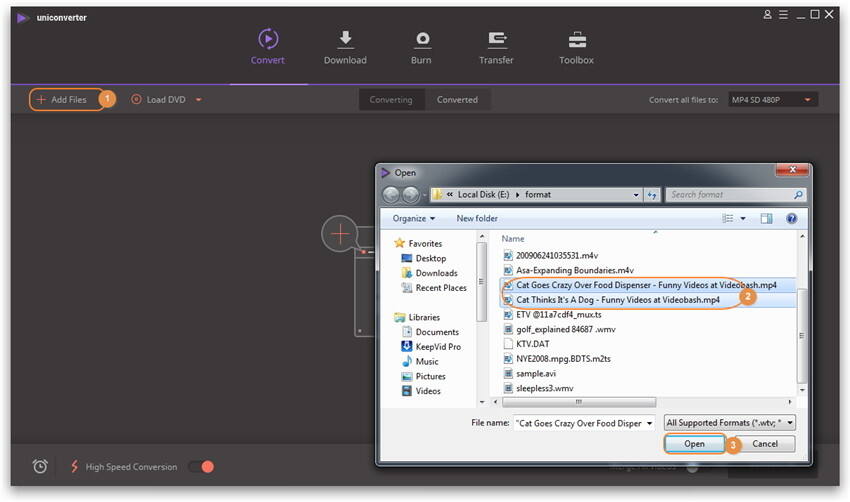
الخطوة 2 حدد الحجم الصغير في نافذة الإعدادات.
لضغط الفيديو الخاص بك على YouTube بطريقة خالية من المتاعب ، يوفر هذا البرنامج 3 خيارات مخصصة للسماح لك بالاختيار من بينها مباشرةً. ما عليك سوى اتباع الخطوات البسيطة التالية:
<رأ>
- انقر على المثلث المقلوب بجانب تحويل جميع الملفات إلى: وحدد تنسيق فيديو مثل FLV ، MP4 ، WMV ، MOV ، إلخ كإخراج.
- ثم انقر على أيقونة الإعدادات بجانب دقة التنسيق.
- في نافذة الإعدادات المنبثقة ، تحقق من خيار حجم صغير ، واختر معدل البت ومعدل الإطار ودقة التشفير والتشفير ، إلخ ، ثم اضغط على إنشاء للحفظ.
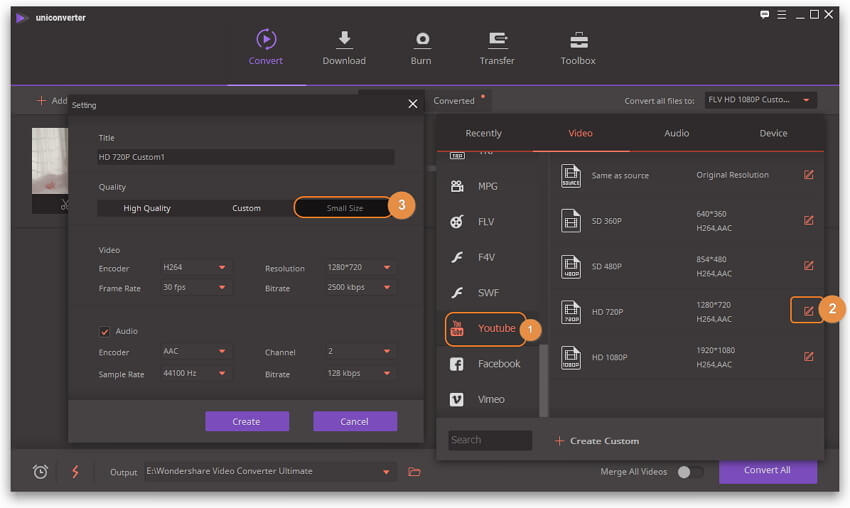
عندما تعود إلى النافذة الأساسية ، تحقق من حجم ملف الإخراج المقدّر الموضح أسفل التنسيق ، ثم انقر فوق أيقونة التشغيل لعرض التأثير في الوقت الفعلي. ستعمل هذه الطريقة على تغيير جميع مقاطع الفيديو المضافة على دفعات.
أو يمكنك تخصيص معلمات الفيديو المضافة الخاصة بك واحدة تلو الأخرى. انقر على أيقونة الضغط في علامة التبويب الهدف ، وستحصل على نافذة صغيرة لتغيير إعدادات ضغط الفيديو ولديك معاينة لمدة 20 ثانية.
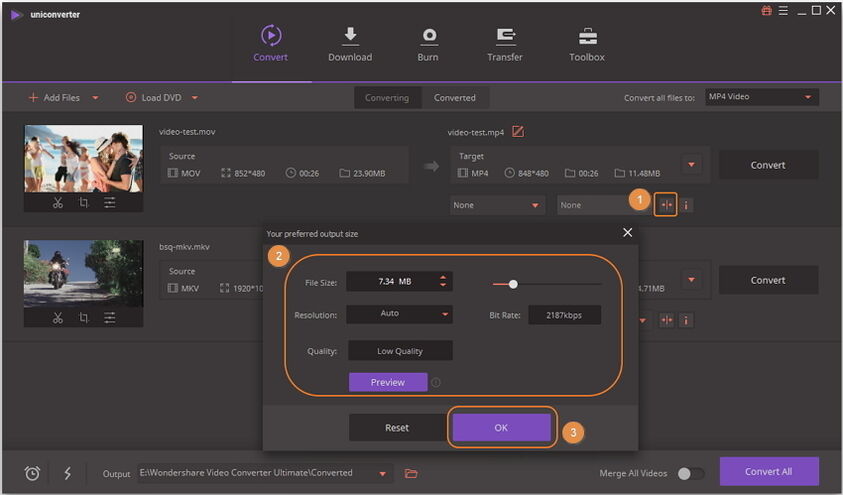
ملاحظة : إذا كنت لا تعرف دقة الفيديو أو حجم الملف الذي يجب عليك اختياره ، فيمكنك الانتقال إلى معرفة حدود حجم ضغط YouTube > > .
الخطوة 3 ، ابدأ في ضغط الفيديو على YouTube.
عندما يكون كل شيء على ما يرام ، اضغط على زر تحويل الكل لبدء ضغط الفيديو على YouTube على الفور. هذا البرنامج فعال للغاية ، وستحصل على ملفات مضغوطة في علامة التبويب تحويل بجودة جيدة قريبًا جدًا للتحميل.
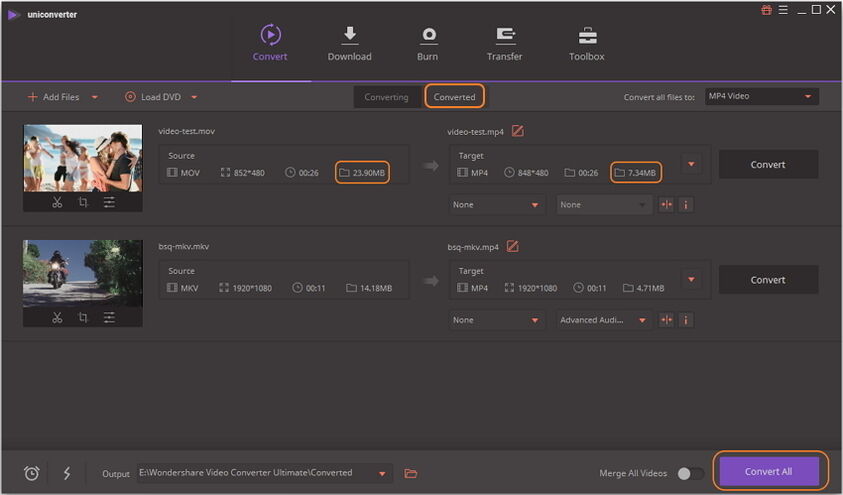
نصائح المكافآت:
1. يمكن أن يقبل YouTube التنسيقات مثل FLV و WMV و MPEG4 و MOV و AVI و MPEG ، لكنه يحد من طول الفيديو لا يزيد عن 15 دقيقة.
2. لتقليل حجم ملفك المراد تحميله على YouTube ، يمكنك أيضًا التفكير في استبعاد جزء غير مرغوب فيه من خلال وظائفه المشذبة.
3. يوفر ضاغط الفيديو هذا على YouTube أيضًا إخراجًا تم تكوينه على YouTube مباشرة. للقيام بذلك ، ما عليك سوى تحديد Video > YouTube في نافذة الإخراج.
4- يُسمح لك بضغط الفيديو واحدًا تلو الآخر على YouTube بطريقة أسهل: انتقل إلى قسم Toolbox > اختر زر ضغط الفيديو > حدد الفيديو وتغيير معلمات ضغط يوتيوب.
هنا هو الفيديو التعليمي وجيزة.
جرب أداة الفيديو هذه لضغط YouTube مجانًا الآن.
